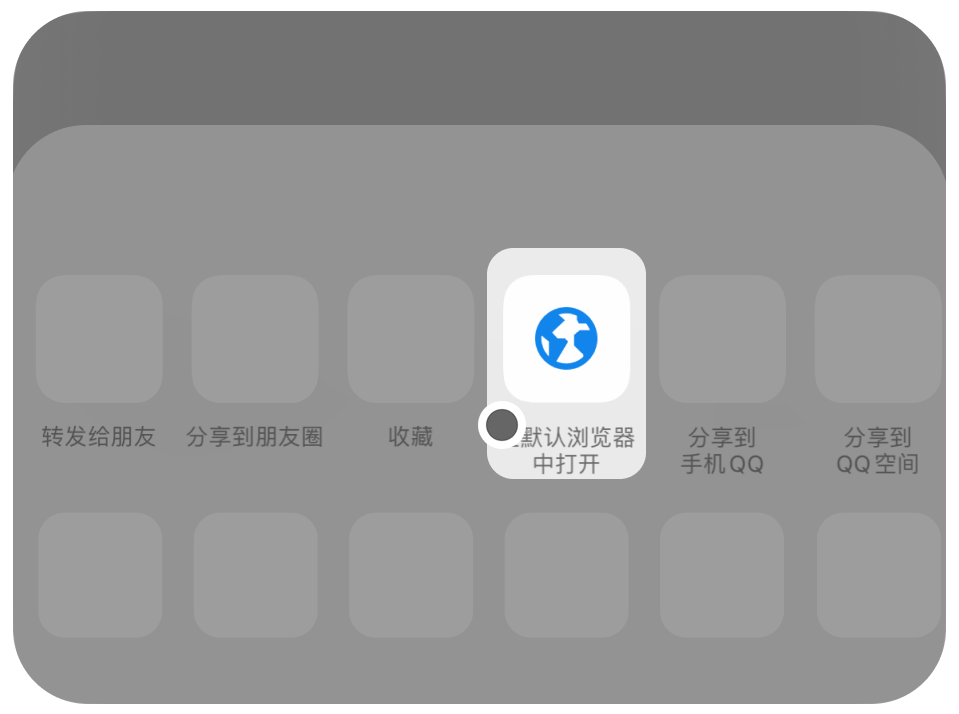苹果怎么设置录制视频?4个窍门大揭秘
苹果用户要是还不会录屏,那可就像拿着绝世神兵却只会用来切水果——浪费!想记录游戏超神瞬间、分享软件使用秘籍,或是保存网课重点内容,录屏功能都能派上大用场!
可别让不懂录屏,成为你称霸网络世界的绊脚石。苹果怎么设置录制视频?今天小编就来给你分享4个超实用的苹果电脑录屏窍门,包你一学就会,轻松玩转苹果录屏!
QuickTime Player是Mac系统自带的媒体播放器,它的录屏功能也挺好用的。苹果如何设置录制视频?使用的步骤如下:
步骤1:在Mac的️“启动台”里找到QuickTime Player图标,点击打开。
步骤2:打开软件后,点击菜单栏中的️“文件”,选择️“新建屏幕录制”。这时会出现一个录制小窗口,点击小窗口上的圆点按钮,就可以开始录屏啦!
注意:不过用QuickTime Player录屏有个小限制,就是没办法录制系统声音。而且QuickTime Player录制出来的视频还有可能会出现不够高清的情况。
Mac系统自带的录屏快捷键,简直是懒人福音,只需要按下快捷键就能够快速打开录屏功能。苹果怎么设置录制视频快捷键?操作步骤如下:
步骤1:在苹果电脑上,同时按下️“Command+Shift+5”,屏幕底部会出现一个录屏工具栏。
步骤2:在工具栏里,你可以选择录制整个屏幕、录制某个窗口,或者自定义录制区域。设置好了之后,点击工具栏上的️“开始录制”按钮,就会开始录制啦!
注意:不过这个方法录制的视频,无法直接进行后期编辑,要是你想给视频添加字幕、特效,就不太方便了。
苹果设置录制视频哪个效果最好?既然苹果电脑自带的录屏都会有着一定的局限性,那么我们不妨试试专业的数据 蛙录屏软件!它的录屏功能比较全面,软件提供窗口录制、音频录制、游戏录制等多种模式。想记录游戏高光时刻,选择️“游戏录制”模式,它能自动识别游戏窗口,录制画面流畅不卡顿;要制作音频课程,️“音频录制”模式精准收录声音,满足你的多样化创作需求。
而且在录制完成后,软件自带的视频编辑功能直接上线。你可以快速剪掉视频里多余的片段,还能添加特效、剪辑视频,让原本普通的视频瞬间变得专业又吸睛,就算是零基础的录屏小白,也能借助这些功能轻松制作出高质量的视频作品。
使用数据 蛙录屏软件的操作步骤如下:
步骤1:苹果怎么设置录制视频?打开数据 蛙录屏软件,可以看到主页面中有着多种录制模式。今天我们会以比较常用的️“视频录制”为例给大家详细讲讲。
步骤2:在录制区域选项里,你可以选择全屏录制,也能自定义录制区域,精准框选你想录制的部分。还可以自由设置音频源,️“扬声器”能录制电脑系统声音;️“麦克风”可以录制你的讲解声音。如果两个都打开,就能同时录制系统声音和你的声音啦。我们还可以打开️“按时长录制”功能哦。全部搞定后就可以直接点击️“开始录制”按钮录制视频了。
步骤3:在录制结束后,软件会自动弹出视频预览窗口,我们可以点击打开️“高级剪辑”页面。在这里你可以对视频进行剪辑,剪掉多余的片段;还能添加特效,让你的视频瞬间“高大上”!
很多人还不知道,QQ其实也能用来录屏!不过它比较适合录制一些简单的视频,比如和朋友分享软件操作过程。操作步骤如下:
步骤1:登录你的QQ账号,确保QQ处于打开状态。然后在需要录制的页面同时按下️“Ctrl+Alt+R”打开录屏功能。
步骤2:接着你可以选择录制整个屏幕,或者拖动鼠标自定义录制区域。选好录制区域后,点击小窗口上的️“开始录制”按钮,就可以开始录屏啦!
注意:但是QQ录制的视频画质相对一般,编辑功能也比较少,不太适合录制高质量的视频。而且在苹果电脑上,QQ录制有时间限制。
想在苹果设备上轻松录屏?这4个窍门堪称宝藏!苹果怎么设置录制视频?QuickTime Player和Mac录屏快捷键胜在便捷,随手就能开启录制;QQ录制简单易上手,适合临时分享。
但是要说“王者选手”,还得是数据 蛙录屏软件!Mac、Windows双系统通吃,录制模式多样,参数设置灵活,连游戏录屏都能流畅无卡顿。更绝的是它强大的编辑功能,快速分段、增加特效都不在话下。想做出专业级视频?选数据 蛙录屏软件,准没错!
️往期推荐:
️电脑怎么打开录屏功能?5招让你的创作更有魅力
️6款Win10录屏工具分享,助你轻松上手
️笔记本怎么录视频?4招提升你的创作技巧